
はじめてExcelマクロを使用するための最初の一歩(初心者むけ)
1.はじめに
Excelマクロを覚えたーい。という方向けに、Excelマクロの使うための最初のイロハをまとめました。
(Excelのバージョンは、2019です)
2.マクロの記述する準備:「開発リボン」を表示
Excelマクロを使用するには、「開発リボン」を表示する必要があります。

以下、 「開発リボン」を表示する必要する方法です。
「ホーム」→「その他」→「オプション」をクリックし、「Excelのオプション画面」を表示します。
「Excelのオプション画面」で右側の一覧で「開発」のチェックボックスをクリックし、OKボタンを押します。
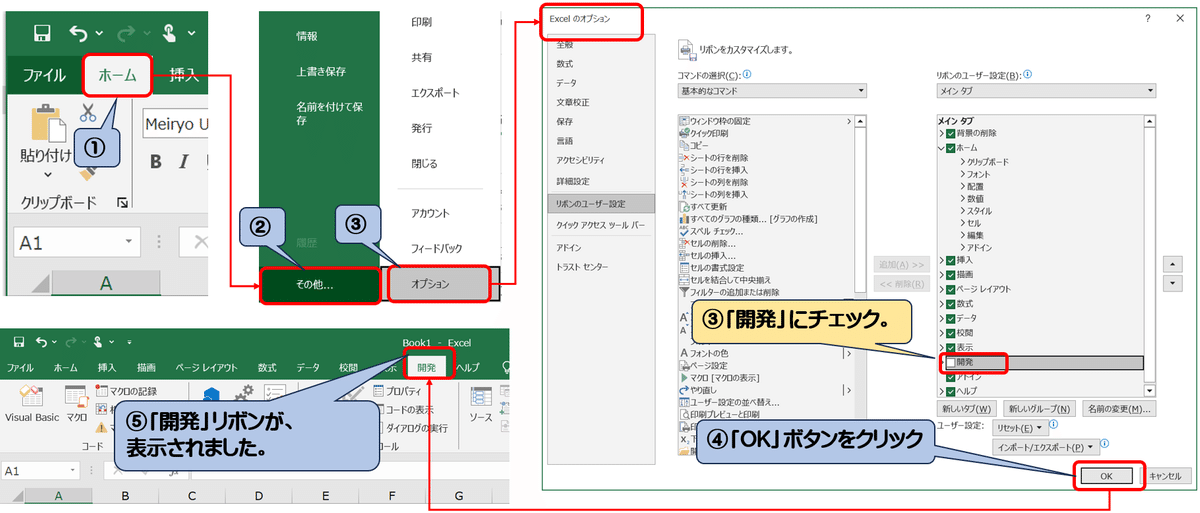
3.シートに「ボタン」を設定してみます。

4.配置したボタンをタブルクリックし、マクロの準備を行います。
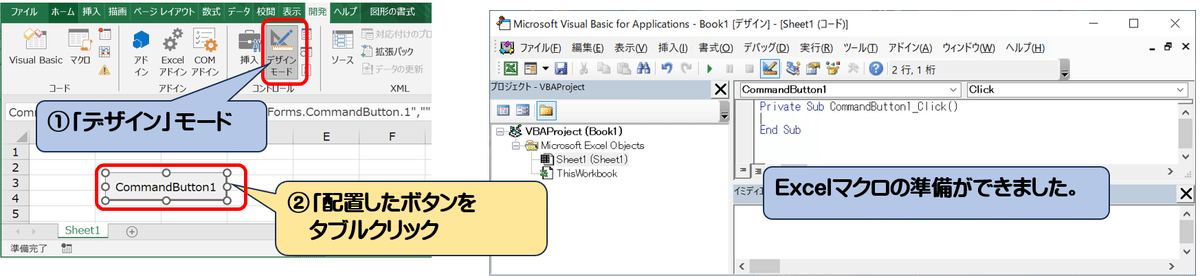
5.Excelマクロをプログラミングしてみます。
以下のプログラムコードを入力します。
MsgBox "こんにちわ。"
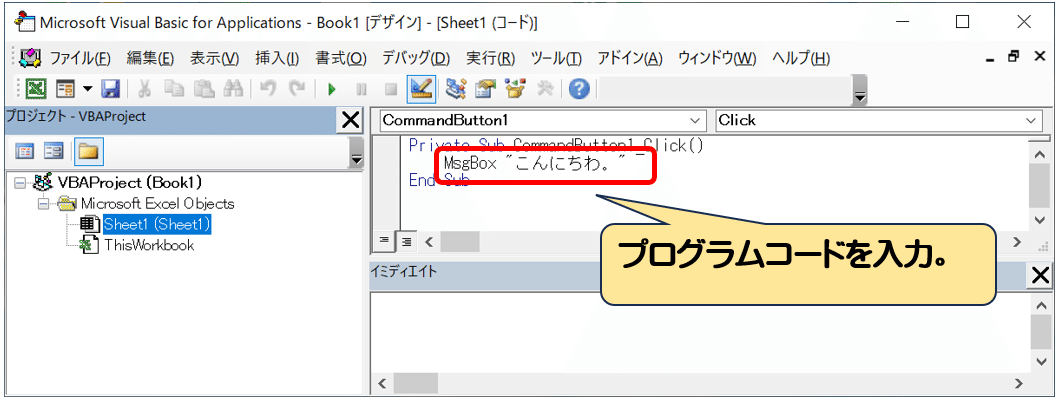
6.実行してみます。

入力されたメッセージBOXを表示するプログラムが実行されました!
7.最後に
Excelマクロは、VBA(Visual Basic for Applications)というプログラミング言語を使用します。
VBAで、Excelのシートの参照、外部ファイルやDBアクセスや、グラフ表示も可能です。
最初の一歩として、Excelマクロの使い方を紹介してみました。
お役に立てると幸いです。
#Excel #マクロ #初心者 #VBA #はじめて #最初の一歩 #プログラミング #プログラミング初心者 #IT
この記事が気に入ったらサポートをしてみませんか?
